Welche Vorteile hat es, einen Mac in den Ruhezustand zu versetzen, anstatt ihn herunterzufahren? Wir erklären, was jede Methode zu bieten hat. [...]
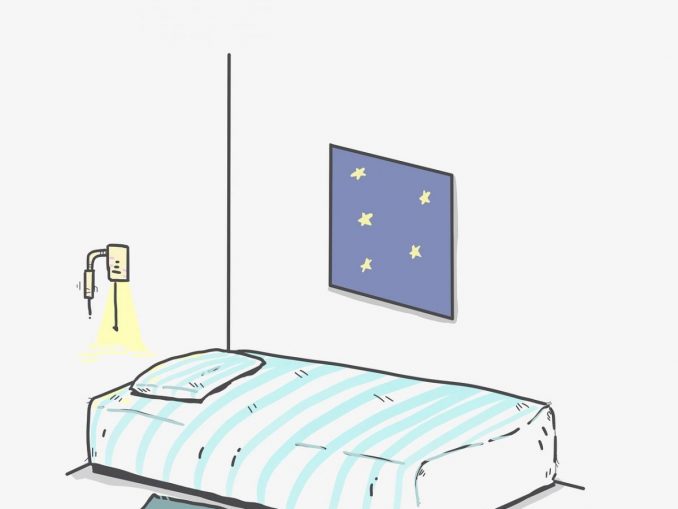
Während Windows-Benutzer ihren PC am Ende des Tages oft ausschalten, lassen Mac-Benutzer ihn oft für mehrere Tage eingeschaltet. Viele Mac-Benutzer tun dies, weil sie dort weitermachen wollen, wo sie aufgehört haben, aber auch, weil sie die Erfahrung gemacht haben, dass Macs mit dieser Art von Verhalten gut zurechtkommen – wahrscheinlich, weil Apple macOS und Macs so konzipiert hat, dass sie sehr effizient in Bezug auf Energieverbrauch und Leistung sind. Aber ist das wirklich eine gute Idee?
Jeder Benutzer hat drei Möglichkeiten, wenn er seinen Computer für den Tag nicht mehr braucht: Er kann ihn eingeschaltet lassen, in den Ruhezustand versetzen oder ihn ausschalten.
Muss ich meinen Mac oder mein MacBook ausschalten?
Mit der Zeit können Prozesse und Anwendungen Ihren Arbeitsspeicher verstopfen und die Leistung leicht verringern, insbesondere bei älteren Macs. Wenn es ein paar Tage her ist, dass Sie Ihren Mac das letzte Mal heruntergefahren haben, haben Sie vielleicht das Gefühl, dass Ihr Mac langsamer wird oder nicht mehr optimal funktioniert.
Sie können das Problem beheben, indem Sie Anwendungen schließen und neu starten, einige der zahlreichen Browser-Tabs, die Sie geöffnet haben, schließen oder Ihren Mac neu starten.
macOS ist gut darin, die Speichernutzung zu verwalten, aber manchmal ist die einzige Möglichkeit, Ihrem Gerät wirklich einen Neuanfang zu verschaffen, es herunterzufahren und neu zu starten. Dadurch wird der Arbeitsspeicher geleert und einige Prozesse, die sich festgefahren haben könnten, starten wieder.
Außerdem können einige Updates nur nach einem Neustart des Macs installiert werden. Wenn Sie Ihren Mac also von Zeit zu Zeit aus- und wieder einschalten, können Sie sicherstellen, dass alles wie gewünscht funktioniert.
Aber wie oft sollten Sie den Mac ausschalten?
Sollte ich meinen Mac nachts ausschalten?
Wenn Sie Ihren Mac jeden Abend ausschalten, bringt Ihnen das wahrscheinlich nicht mehr, als wenn Sie ihn anlassen, um all die Dinge zu bewahren, an denen Sie am Ende des Tages gearbeitet haben. Es ist jedoch ratsam, Ihren Mac alle paar Tage neu zu starten. Wenn Sie also ein paar Mal pro Woche die Aufgaben, an denen Sie arbeiten, vor dem Ende des Tages abschließen können, so dass Sie Ihren Mac herunterfahren können, wird er Ihnen dafür danken.
Ist es besser, einen Mac in den Ruhezustand zu versetzen, als ihn auszuschalten?
Wenn Ihr Mac in den Ruhezustand versetzt wird, verbraucht er weniger Energie und kann viel schneller „aufgeweckt“ werden, als es bei einem ausgeschalteten Mac der Fall ist. Die neuen Macs, die mit einer Variante des M1-Prozessors von Apple ausgestattet sind, wachen aufgrund der Systemkonfiguration praktisch sofort auf, was sie zu einer noch verlockenderen Option macht.
Als Faustregel gilt: Wenn Sie nur ein oder zwei Stunden oder sogar über Nacht von Ihrem Mac weg sind, ist es wahrscheinlich die beste Methode, ihn schlafen zu lassen. Bei längerer Abwesenheit sollten Sie ihn aus den im nächsten Abschnitt genannten Gründen ausschalten.
Wenn Sie den Computer aus- und wieder einschalten, kann mehr Energie verschwendet werden, als wenn Sie ihn im Ruhezustand belassen.
Wenn Sie sich Sorgen über den Stromverbrauch eines iMac oder MacBook machen, brauchen Sie das nicht zu tun: Er ist wirklich minimal, wenn der Bildschirm ausgeschaltet ist und der Mac in den Ruhezustand versetzt wird.
Laptops verbrauchen sowohl im ausgeschalteten Zustand als auch im Ruhezustand extrem wenig Strom. 0,21 W im Ruhezustand bei einem M1 MacBook Air entsprechen 0,77 kWh in einem Jahr, wenn es jede Nacht 10 Stunden lang ruht, anstatt ausgeschaltet zu werden.
Ein iMac verbraucht sowohl im ausgeschalteten Zustand als auch im Ruhezustand etwas mehr Strom, aber 1,36 W im Ruhezustand sind immer noch nicht sehr viel. 10 Stunden Ruhezeit pro Nacht entsprechen einem Stromverbrauch von 5 kWh in einem Jahr.
Aber falls Sie sich Gedanken über den Stromverbrauch Ihres Macs machen, sollten Sie ihn natürlich ausschalten, wenn Sie ins Bett gehen.
So planen Sie, wann Ihr Mac in den Ruhezustand übergeht oder herunterfährt
Anstatt sich auf Ihr eigenes Gedächtnis zu verlassen, können Sie auch bestimmte Zeiten festlegen, zu denen Ihr Mac in den Ruhezustand übergeht oder herunterfährt und wieder aufwacht. Dies kann eine nützliche Methode sein, um das Ende des Arbeitstages zu markieren und den Rechner wieder einsatzbereit zu haben, wenn Sie morgens zur Arbeit kommen.
Führen Sie dazu die folgenden Schritte aus:
- Öffnen Sie Systemeinstellungen > Energie sparen.
- Klicken Sie auf die Schaltfläche Zeitplan in der unteren rechten Ecke.
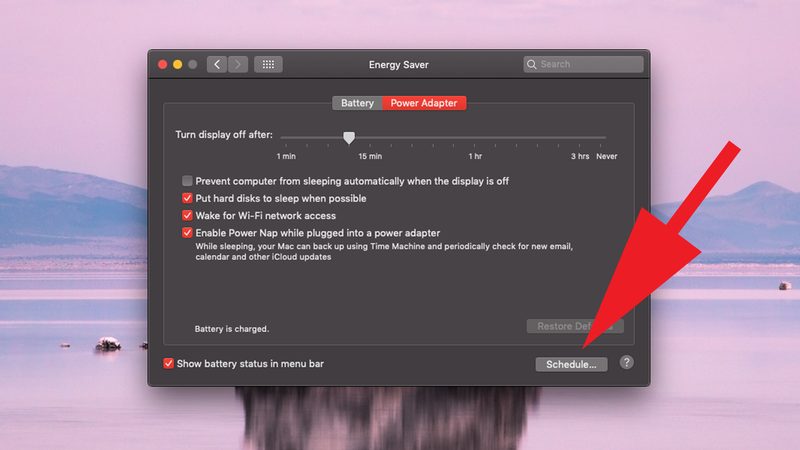
- Sie können nun auf das Feld „Starten oder Ruhezustand beenden“ klicken, um festzulegen, wann der Mac einsatzbereit sein soll (ob an Wochentagen, Wochenenden, jeden Tag oder an bestimmten Tagen).
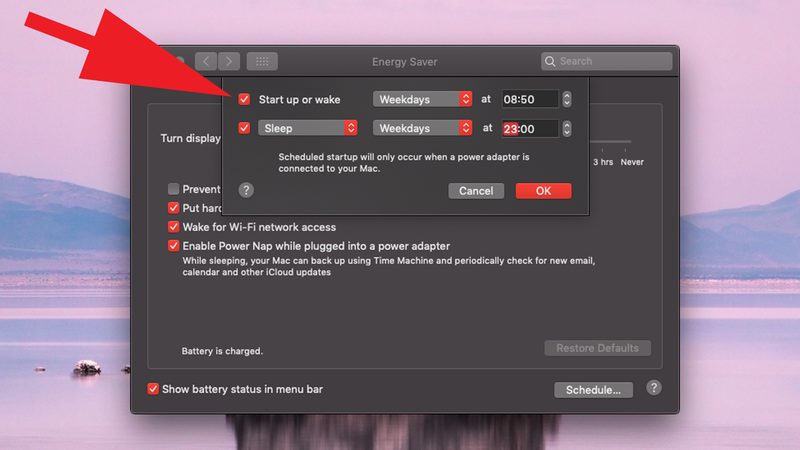
Eine Sache, an die Sie denken müssen, ist, dass offene Programme oft das Herunterfahren von macOS verhindern, da das Betriebssystem nicht will, dass Sie versehentlich wichtige Arbeit verlieren, die möglicherweise nicht gespeichert wurde.
Um sicherzustellen, dass das automatische Herunterfahren funktioniert, müssen Sie alles schließen, wenn Sie Ihren Mac nicht mehr verwenden.
Mac über die Urlaubszeit in den Kasten?
Wenn Sie Ihren Mac über einen längeren Zeitraum lagern, empfiehlt Apple, dass Sie die Batterie nicht vollständig aufgeladen (100 %) oder vollständig entladen (0 %) lassen.
Wenn die Batterie über einen längeren Zeitraum voll aufgeladen gelagert wird, kann sie an Kapazität verlieren, was die Lebensdauer der Batterie verkürzen kann. Wenn die Batterie vollständig entladen gelagert wird, kann sie in einen Tiefentladungszustand fallen, in dem sie nicht mehr in der Lage ist, sich aufzuladen.
Apps, die die Leistung verbessern und den Arbeitsspeicher entleeren
Wenn der Hauptgrund für das Herunterfahren Ihres Macs darin besteht, die Leistung zu verbessern, sollten Sie vielleicht auch eine Mac-Reinigungssoftware in Betracht ziehen, die automatisch für Ordnung sorgt und verhindert, dass Anwendungen Ihre Ressourcen verschwenden. Wir haben gute Erfahrungen mit dem Mac Cleaner Pro von Nektony (49,95 €) und CleanMyMac X von MacPaw (29,95 €) gemacht.
Außerdem gibt es einige großartige Programme, die Ihren Arbeitsspeicher leeren können, ohne dass Sie Ihren Mac herunterfahren müssen. Eine Option ist die Parallels Toolbox, die mehr als 30 Tools enthält – darunter auch ein praktisches Tool zum Freigeben von Arbeitsspeicher. Sie können die Software 7 Tage lang kostenlos testen, danach kostet sie 19,99 pro Jahr.
*Martyn Casserly schreibt als freier Journalist unter anderem regelmäßig für unsere US-Schwesterpublikationen TechAdvisor und Macworld.










Be the first to comment